Cuando decide deshacerse, vender o reutilizar un disco duro antiguo, es fundamental sobrescribirlo para garantizar que sus datos confidenciales no se puedan recuperar. La eliminación general no es suficiente, ya que solo elimina las referencias a los datos, dejando la información real en el disco, susceptible de recuperación mediante software especializado. Sin embargo, no se preocupe, existen 5 métodos efectivos para sobrescribir su disco duro por completo. Comencemos.

- Parte 1: Sobrescribir el disco duro por completo mediante el borrado de datos de iReaShare
- Parte 2: Sobrescribir el disco duro en Windows 11 mediante Diskpart
- Parte 3: Sobrescribir el disco duro con CCleaner
- Parte 4: Sobrescribir el disco duro en una PC con Windows mediante DBAN
- Parte 5: Sobrescribir el disco duro en Windows con ShredOS
- Parte 6: Preguntas frecuentes sobre la sobrescritura del disco duro
Eche un vistazo rápido a los pros y contras de estos métodos:
| Método | Ventajas | Contras |
|---|---|---|
| Borrado de datos de iReaShare |
1. Sobrescribir un disco duro por completo |
1. Requiere instalación de software 2. No todas las funciones están disponibles de forma gratuita. |
| Diskpart | 1. Integrado en Windows, por lo que no se necesita software adicional 2. Una herramienta de línea de comandos gratuita y eficaz |
1. La interfaz de línea de comandos puede resultar intimidante para algunos usuarios. 2. Solo se pueden borrar unidades que no sean del sistema mientras se ejecuta desde el sistema operativo |
| CCleaner | 1. Muy fácil de usar con una interfaz gráfica sencilla. 2. Puede borrar el espacio libre o todo el disco. |
1. Conocida principalmente como una herramienta de limpieza, no como una utilidad dedicada a borrar datos. 2. Requiere instalación de software |
| DBAN | 1. Extremadamente seguro ya que se ejecuta fuera del sistema operativo. 2. Libre y de código abierto |
1. Requiere la creación de un USB/CD de arranque 2. La interfaz basada en texto puede ser difícil de usar. 3. No es compatible con hardware moderno como SSD. |
| ShredOS | 1. Seguro de usar y se ejecuta fuera del sistema operativo. 2. Eficaz para limpiar un disco duro. |
1. Requiere la creación de un USB de arranque 2. Puede tener una curva de aprendizaje más pronunciada que el software simple. |
Parte 1: Sobrescribir el disco duro por completo mediante el borrado de datos de iReaShare
iReaShare Data Wipe es una utilidad de software especializada diseñada para borrar de forma segura y permanente todos los datos de un dispositivo de almacenamiento. Su función principal es escribir una serie de datos aleatorios, ceros o unos, en todo el espacio del disco, haciendo que los datos originales sean irrecuperables. Por lo tanto, puede usarla para sobrescribir su disco duro fácilmente.
Características principales de iReaShare Data Wipe:
* Sobrescribir completamente un disco duro para evitar la recuperación de datos.
* También le permite borrar el espacio libre en su disco duro.
* Destruye archivos y carpetas específicos sin eliminar otros archivos.
* Borre tarjetas SD , unidades USB, discos duros externos y otros dispositivos de almacenamiento.
* Compatible con Windows 11/10/8/7.
Descargar iReaShare Data Wipe.
A continuación se explica cómo sobrescribir un disco duro en una PC con este software:
-
Descargue e instale iReaShare Data Wipe en su computadora. A continuación, abra la aplicación y seleccione " Drive Wiper " en el menú de la izquierda.

-
Seleccione el disco duro que desea borrar de la lista de dispositivos detectados. A continuación, seleccione un método de borrado: " Borrado rápido " o " Borrado profundo ".
-
Después, haga clic en " Borrar " y seleccione " Aceptar " en la ventana emergente. El software iniciará el borrado de datos.

Notas: Una sola pasada de ceros (Borrado rápido) suele ser suficiente para la mayoría de los usuarios, pero para máxima seguridad, puede elegir un método de múltiples pasadas (Borrado profundo).
Parte 2: Sobrescribir el disco duro en Windows 11 mediante Diskpart
Para usuarios de Windows, la utilidad Diskpart integrada ofrece un potente método de línea de comandos para borrar de forma segura un disco duro. El comando "limpiar todo" de Diskpart escribirá ceros en cada sector del disco seleccionado, sobrescribiendo así todos los datos.
A continuación se explica cómo sobrescribir un disco duro en Windows 11/10:
-
Abra el Símbolo del sistema como administrador. Puede hacerlo buscando " cmd ", haciendo clic derecho en el resultado y seleccionando " Ejecutar como administrador ".
-
Escriba " diskpart " y presione " Intro ". Esto abrirá el entorno " Diskpart ". Escriba " list disk " y presione " Intro ". Este comando mostrará una lista de todos los discos conectados a su computadora. Anote cuidadosamente el número del disco que desea borrar.

-
Escriba " seleccionar disco [número] " (p. ej., seleccionar disco 1) y presione " Intro ". Esto seleccionará el disco de destino.
-
Escriba " clean all " y presione " Intro ". Este comando inicia el borrado seguro. Escribirá ceros en todo el disco. Este proceso tardará bastante tiempo. Una vez finalizado, escriba " exit " para cerrar la utilidad Diskpart.

Consejos: Puedes destruir completamente tu disco duro si ya no lo necesitas. La destrucción física es el nivel más alto de seguridad de la privacidad.
Parte 3: Sobrescribir el disco duro con CCleaner
CCleaner es una utilidad popular conocida por limpiar archivos temporales y optimizar el rendimiento del sistema. También incluye una herramienta útil para borrar datos de una unidad de forma segura. Su función "Limpiador de unidad" permite sobrescribir el espacio libre o todo el disco.
Para limpiar un disco duro con CCleaner:
-
Instala y abre CCleaner en tu PC. Luego, ve a la sección " Herramientas ".
-
Haga clic en la opción " Limpiador de unidad " y elija la unidad que desea borrar en el menú desplegable " Unidad ".
-
En la sección " Borrar ", seleccione si desea borrar " Solo espacio libre " o " Todo el disco (se borrarán todos los datos) ". Para sobrescribirlo por completo, seleccione esta última opción.
-
Seleccione un nivel de seguridad y haga clic en " Borrar " para iniciar el proceso. Aparecerá una advertencia para confirmar la acción.

Parte 4: Sobrescribir el disco duro en una PC con Windows mediante DBAN
Para una limpieza de datos más completa y segura, una solución de arranque suele ser la mejor opción. DBAN (Darik's Boot and Nuke) es una herramienta clásica, gratuita y de código abierto que permite borrar discos duros de forma segura. Al ejecutarse desde un USB o CD de arranque, funciona fuera del sistema operativo, lo que le permite borrar la unidad que contiene la instalación de Windows.
Aquí te explicamos cómo:
-
Obtenga el archivo ISO de DBAN de su sitio web. Luego, use una herramienta como Rufus o YUMI para grabarlo en una unidad USB o un CD.
-
Reinicie el ordenador y acceda a la configuración del BIOS o UEFI (normalmente pulsando F2, F10 o Supr durante el arranque). Cambie el orden de arranque para que arranque desde el USB o el CD.
-
Una vez que DBAN se cargue, se le presentará una interfaz de texto. Puede usar el comando autonuke para un borrado rápido y automático o seleccionar manualmente una unidad específica y un método de borrado más avanzado.
-
Siga las instrucciones en pantalla para iniciar el borrado seguro de datos. El proceso puede tardar varias horas, dependiendo del tamaño de la unidad.
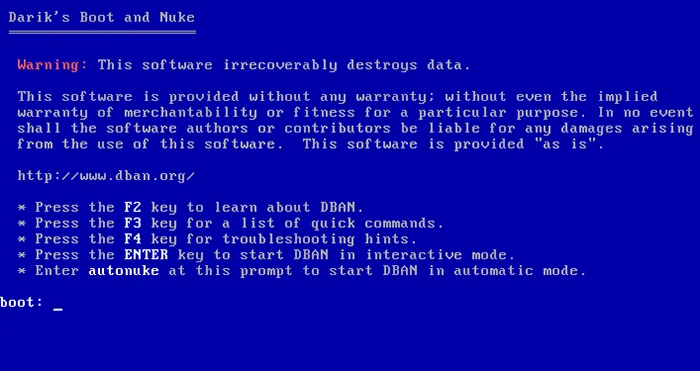
Parte 5: Sobrescribir el disco duro en Windows con ShredOS
ShredOS es otra solución de código abierto de arranque para borrar y sobrescribir datos de forma segura en un disco duro. Es un sistema operativo basado en Linux, diseñado con un único propósito: la destrucción de datos. Se considera el sucesor de DBAN, ofreciendo una interfaz más intuitiva y compatibilidad con hardware moderno.
Para sobrescribir un disco duro con ShredOS:
-
Descarga el archivo ISO de ShredOS desde GitHub. Luego, usa una herramienta como Rufus para crear una unidad USB de arranque con el archivo ISO de ShredOS.
-
Al igual que con DBAN, reinicie su computadora y configure el orden de arranque en el BIOS/UEFI para arrancar desde el USB recién creado.
-
El sistema se iniciará en una interfaz gráfica donde podrá seleccionar fácilmente la unidad que desea borrar.
-
ShredOS ofrece una variedad de métodos de desinfección de datos, desde una única pasada rápida hasta opciones de múltiples pasadas más rigurosas.
-
Una vez seleccionado el algoritmo, confirme su elección para iniciar el proceso de sobrescritura segura. ShredOS mostrará una barra de progreso y actualizaciones de estado a medida que funciona.
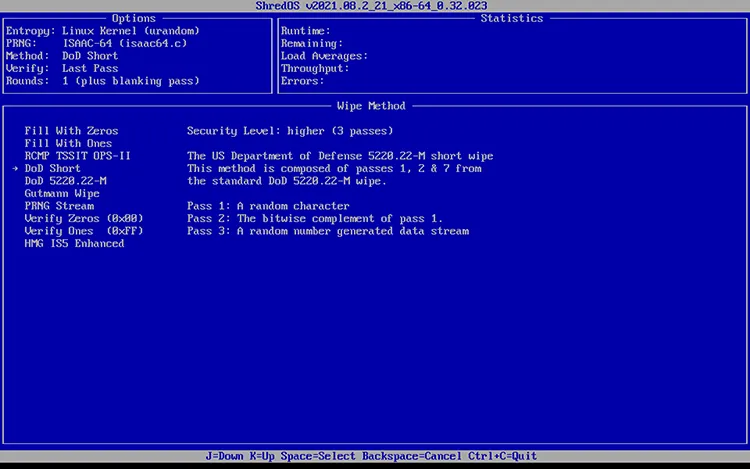
Parte 6: Preguntas frecuentes sobre la sobrescritura del disco duro
P1: ¿Puedo sobrescribir un disco duro en una PC con Windows con restablecimiento de fábrica?
No exactamente, un restablecimiento de fábrica en Windows no borra completamente el disco duro. Aquí está la diferencia:
Qué hace un restablecimiento de fábrica de Windows
- Restaura el sistema a un estado "como nuevo".
- Elimina las aplicaciones instaladas y los archivos personales (dependiendo de la opción de restablecimiento que elija).
- Reinstala Windows desde una partición de recuperación o la nube.
Sin embargo, un restablecimiento estándar solo elimina las referencias de los archivos y reinstala Windows. Los datos aún se pueden recuperar con un software especial, ya que no se sobrescriben de forma segura. En Windows 10/11, hay una opción llamada "Eliminar todo" > "Cambiar configuración" > "¿Limpiar datos?". Si activa "Limpiar datos", Windows sobrescribirá la unidad con datos aleatorios, lo que dificultará mucho la recuperación.
Pero tenga en cuenta que incluso esto no es tan exhaustivo como una limpieza de varias pasadas con herramientas específicas.
P2: ¿Es posible recuperar datos de un disco duro borrado?
Generalmente no, no se pueden recuperar datos de un disco duro que se ha borrado correctamente y de forma segura. Cuando se borra una unidad mediante un método seguro, como una sobrescritura multipaso o el comando de borrado seguro ATA para SSD, los datos originales se sobrescriben con datos nuevos, generalmente patrones binarios aleatorios o ceros. Este proceso hace que los datos originales sean ilegibles e irrecuperables con las herramientas de recuperación de datos estándar.
P3: ¿Cuántas veces debo sobrescribir un disco duro?
En los discos duros modernos (HDD), una sola pasada es suficiente para sobrescribir los datos de forma segura. Si bien las normas anteriores recomendaban varias pasadas, las investigaciones modernas y las directrices oficiales de organizaciones como el Instituto Nacional de Estándares y Tecnología (NIST) de EE. UU. indican que una sola pasada es suficiente para impedir la recuperación de datos, incluso con técnicas de laboratorio avanzadas.
Conclusión
Sobrescribir un disco duro de forma segura es fundamental para proteger tu privacidad y evitar el robo de datos. Puedes optar por software de código abierto como DBAN y ShredOS para borrar y sobrescribir tu disco duro. Sin embargo, no son lo suficientemente intuitivos. Para simplificar el proceso de sobrescritura, iReaShare Data Wipe ofrece una mejor opción que te permite sobrescribir todos los datos de tu disco duro con solo unos clics.
Artículos relacionados
Cómo borrar completamente tu PC antes de vender Windows 11/10/8/7
Cómo borrar un pendrive de forma segura: 4 métodos efectivos
Cómo limpiar el disco usando CMD sin esfuerzo (resuelto)
Cómo restablecer Windows 7 de fábrica de forma segura con 4 métodos





























































